HooksとEventの型定義
学習の目標
本章では、以下の内容を学習します。
- useStateの型推論と明示的な型定義を理解する
- useEffectでの型安全な副作用処理を学ぶ
- イベントハンドラーの正しい型定義を習得する
- 基本的なHooksの型定義パターンを理解する
はじめに
前章でコンポーネントのPropsに型を定義する方法を学びました。 今回は、ReactのHooks(useState や useEffect など)とイベントハンドラーにTypeScriptの型を適用する方法を学んでいきます。
HooksやイベントにTypeScriptの型を適用することで、状態管理やイベント処理でのバグを防ぎ、より安全なReactアプリケーションを作ることができます。
基本的な使い方から始めて、実際に動作するコンポーネントを作成しながら理解を深めていきましょう。
useStateの型定義
型推論による自動的な型決定
まず、useState の型定義について学びましょう。 多くの場合、TypeScriptは初期値から型を自動的に推論してくれます。
src フォルダ内に Counter.tsx というファイルを作成してください。
// src/Counter.tsximport { useState } from 'react';
function Counter() { // TypeScriptが自動的に number 型と推論 const [count, setCount] = useState(0);
return ( <div style={{ padding: '16px', border: '1px solid #ddd' }}> <p>カウント: {count}</p> <button onClick={() => setCount(count + 1)}> +1 </button> <button onClick={() => setCount(count - 1)}> -1 </button> </div> );}
export default Counter;この例では、useState(0) の初期値が数値なので、TypeScriptは count が number 型であることを自動的に推論します。 そのため、setCount には数値以外を渡すとエラーになります。
明示的な型定義
初期値だけでは型が決まらない場合は、明示的に型を指定できます。
同じファイルに、文字列の状態を管理する例を追加してみましょう。
// src/Counter.tsximport { useState } from 'react';
function Counter() { const [count, setCount] = useState(0);
// 明示的に string 型を指定 const [message, setMessage] = useState<string>('');
return ( <div style={{ padding: '16px', border: '1px solid #ddd' }}> <p>カウント: {count}</p> <button onClick={() => setCount(count + 1)}> +1 </button> <button onClick={() => setCount(count - 1)}> -1 </button>
<div style={{ marginTop: '16px' }}> <input type="text" value={message} onChange={(e) => setMessage(e.target.value)} placeholder="メッセージを入力" /> <p>入力されたメッセージ: {message}</p> </div> </div> );}
export default Counter;先ほどのコードに、message という文字列型の状態を追加しました。 useState<string>('') のように、useState の引数に型を指定することで、TypeScriptは message が文字列型であることを認識します。 これにより、setMessage に数値や他の型の値を渡そうとすると、TypeScriptがエラーを表示してくれます。
基本的な構文としては、以下のようになります。
const [state, setState] = useState<Type>(initialValue);このように、useState の型を明示的に指定することで、状態管理がより安全になります。
明示的ではない(暗黙的な)型推論も可能ですが、特に複雑な状態を扱う場合は、明示的に型を指定することをお勧めします。
イベントハンドラーの型定義
onClick イベントの型定義
イベントハンドラーにも適切な型を定義することで、より安全なコードが書けます。 先ほどの Counter コンポーネントに、イベントハンドラー関数を分離してみましょう。
// src/Counter.tsximport { useState } from 'react';
function Counter() { const [count, setCount] = useState(0); const [message, setMessage] = useState<string>('');
// クリックイベントの型定義 const handleIncrement = () => { setCount(count + 1); };
const handleDecrement = () => { setCount(count - 1); };
// 入力イベントの型定義 const handleInputChange = (e: React.ChangeEvent<HTMLInputElement>) => { setMessage(e.target.value); };
return ( <div style={{ padding: '16px', border: '1px solid #ddd' }}> <p>カウント: {count}</p> <button onClick={handleIncrement}> +1 </button> <button onClick={handleDecrement}> -1 </button>
<div style={{ marginTop: '16px' }}> <input type="text" value={message} onChange={handleInputChange} placeholder="メッセージを入力" /> <p>入力されたメッセージ: {message}</p> </div> </div> );}
export default Counter;handleInputChange 関数の引数 e に、React.ChangeEvent<HTMLInputElement> という型を指定しています。
少し難しい書き方に見えますが、この e はイベントオブジェクトを表し、HTMLInputElement は <input> 要素に特有の型です。
そして React.ChangeEvent<HTMLInputElement> は、HTMLの <input> 要素に対する変更イベントを表す型です。
具体的には、入力フィールドの値が変更されたときに発生するイベントで、e.target.value で入力された値を取得できます。
この e.target.value は文字列型であるため、setMessage に渡すことができます。
このように React ではいくつかの組み込み型が用意されており、イベントハンドラーの引数に適切な型を指定することで、TypeScriptはそのイベントがどのようなものかを理解し、型安全なコードを書くことができます。
他にも、クリックイベントには React.MouseEvent<HTMLButtonElement>、フォーム送信イベントには React.FormEvent<HTMLFormElement> など、様々なイベントに対応する型が用意されています。
ここではすべてのイベント型を網羅することはできませんが、よく使われるイベント型を覚えておくと良いでしょう。
useEffectでの型定義
基本的なuseEffectの使用
useEffect は、ほとんどの場合で特別な型定義は必要ありません。
なぜなら、useEffect はあくまで副作用を管理するためのフックであり、それ自体に型を指定する必要はないからです。
一応、おさらいも兼ねてuseEffect の基本的な使い方を確認しておきましょう。
Counter コンポーネントに、カウントが変更された時にコンソールに出力する機能を追加してみましょう。
// src/Counter.tsximport { useState, useEffect } from 'react';
function Counter() { const [count, setCount] = useState(0); const [message, setMessage] = useState<string>('');
// useEffectは特別な型定義が不要 useEffect(() => { console.log(`カウントが ${count} に変更されました`); }, [count]);
const handleIncrement = () => { setCount(count + 1); };
const handleDecrement = () => { setCount(count - 1); };
const handleInputChange = (e: React.ChangeEvent<HTMLInputElement>) => { setMessage(e.target.value); };
return ( <div style={{ padding: '16px', border: '1px solid #ddd' }}> <p>カウント: {count}</p> <button onClick={handleIncrement}> +1 </button> <button onClick={handleDecrement}> -1 </button>
<div style={{ marginTop: '16px' }}> <input type="text" value={message} onChange={handleInputChange} placeholder="メッセージを入力" /> <p>入力されたメッセージ: {message}</p> </div> </div> );}
export default Counter;useEffect 内のコードは、count の値が変更されるたびに実行されます。 ブラウザの開発者ツールのコンソールを開いて、ボタンをクリックした時にメッセージが表示されることを確認してみてください。
作成したコンポーネントの使用
作成した Counter コンポーネントを App.tsx で使用してみましょう。
import './App.css';import Counter from './Counter.tsx'; // Counterコンポーネントをインポート
function App() { return ( <> {/* Counterコンポーネントを追加 */} <Counter /> </> );}
export default App;ブラウザで確認すると、カウンターとテキスト入力フィールドが表示され、正常に動作することを確認できます。 また、ボタンをクリックするとコンソールにメッセージが表示されることも確認してみてください。
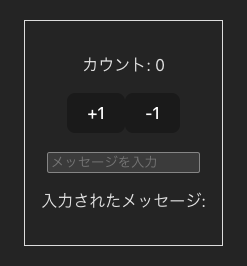
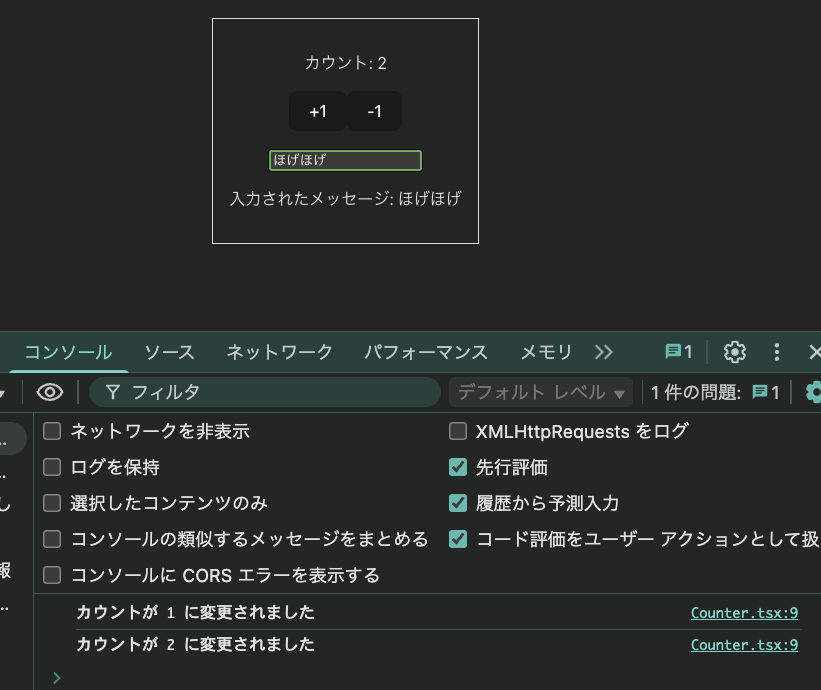
まとめ
本章では、TypeScriptでHooksとイベントハンドラーの型定義について学習しました。 理解できた内容は以下の通りです。
useStateの型推論と明示的な型定義- イベントハンドラーの型定義方法
useEffectの基本的な使い方と型定義の必要性- 作成したコンポーネントの使用方法
これで、TypeScriptを使ったReactの基本的なHooksとイベント処理ができるようになりました。
Basicプランでより詳しく学習
この先のコンテンツを読むにはBasicプラン以上が必要です。より詳細な解説、実践的なサンプルコード、演習問題にアクセスして学習を深めましょう。